- 软件大小:183KB
- 软件语言:简体中文
- 软件类型:国产软件
- 软件类别:文件分割
- 更新时间:2018-02-28
- 软件授权:免费版
- 官方网站://www.9553.com
- 运行环境:XP/Win7/Win8/Win10
- 标签:文件分割 合并工具
1.84MB/简体中文/7.5
192KB/简体中文/7.5
Coolutils PDF Splitter v5.2.0.15 中文版
183MB/简体中文/7.5
Weeny Free File Cutter(文件切割器) v1.1 最新版
1.13MB/简体中文/7.5
eSoftTools vCard Splitter(vCard分割器) v1.0 绿色版
1.31MB/简体中文/7.5
Original File Splitter(文件分割合并工具)是一款简单实用可以把文件分成小的文件以便复制的工具,该软件支持的格式也多,有需要的欢迎下载!
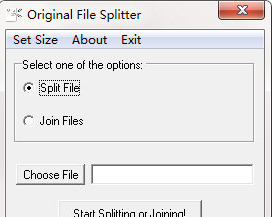
Original File Splitter是一款小巧实用的文件分割合并工具。软件可以方便的进行文件分割和合并,将大文件分成几个小文件,也可以将小文件合并成大文件,支持多种文件格式。软件体积小,使用方便,是您进行文件分割合并的好帮手。
1、支持巨型文档;
2、支持所有格式的文件;
3、一键式操作,非常简单;
4、不影响源文件;
5、快速分割,合并,不影响文件的正常使用;
6、绿色软件,无需安装,就一个执行EXE文件,任何WINDOWS NT系统都可以用,如果要移植到WINCE下也非常容易。
1、双击exe文件打开软件
2、选择文件路径
3、选择分割还是合并
4、开始分割或合并
怎样合并、分割PDF文件?
可以直接采用本软件进行分割,操作如上文所述。当然也有朋友更喜欢使用官方推出的PDF编辑器:Adobe acrobat X pro。
拆分PDF:
点击左侧的“打开...”打开你要拆分的PDF文件。
文件打开以后,点击右侧工具栏上的“工具”按键,页面右侧出现收缩的工具菜单。
点击工具菜单的“页面”前的三角形,点击“拆分文档”按键 。
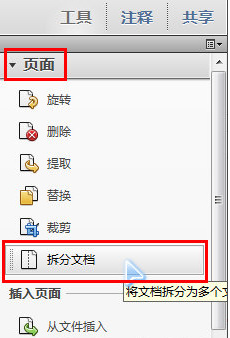
弹出拆分界面。
设置拆分的方式,是按照页数还是拆分后文件的大小,本经验以页数限制为例,设置如图:输出选项是设置拆分文件的输出文件夹,输出文件的文件名等设置的。
应用到多个文档是批量拆分多个文件用的。
点击“确定”按键,拆分很快就完成了。
我们到输出文件夹内查看,因为文件是64页的,按照设置的每6页一个文件的话,刚好是拆分为11个文件。这就是文件拆分的方法。怎么样,看了以后就知道很容易吧。
合并PDF:
点击开始界面上的“将文件合并为PDF”
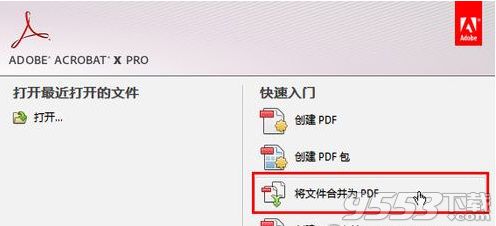
弹出合并界面,点击添加文件(如果文件很多,可以把文件集中在一个新建文件夹内,然后选择添加文件夹的方式)
添加我们刚才已经拆分的文件。点击“打开”
文件全部被添加到合并界面中,但是其中有2个文件的顺序错误了,我们选中顺序错误的文件(按住ctrl键可以多选),然后点击界面下方的“上移”和“下移”按键来调整顺序。
调整好以后,点击右下角的“合并文件”按键合并。
合并完毕后,我们把文件另存
文件名会被自动命名为“组合X”,当然你也可以自己命名这个文件。
到输出文件夹内查看,文件存在,合并完毕。